Many people have been asking for me to make a lesson on how to make the .svg for things like my bugs bunny and bambi I did so here it is
(it is not hard I just did it in a lot of pictures so as i can show everything)
(it is not hard I just did it in a lot of pictures so as i can show everything)
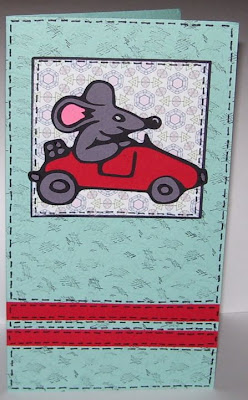

Open inkscape , file, import
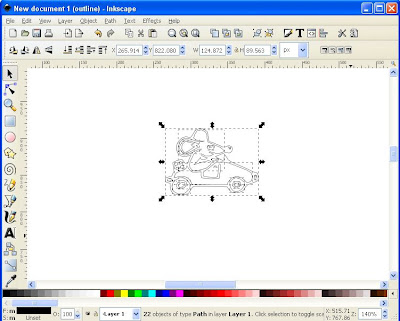 Now control v on key board for as many colours you are going to want in your picture
Now control v on key board for as many colours you are going to want in your picture(this picture i want black for base, red for car, gray for mouse/trims and pink for ear THAT is 4)
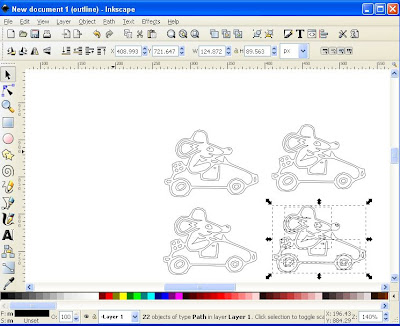
now start on one picture at a time this one i am going to have as the base so i have to highlight one part at a time and control x on the keyboard till i take everything away till it leaves the base
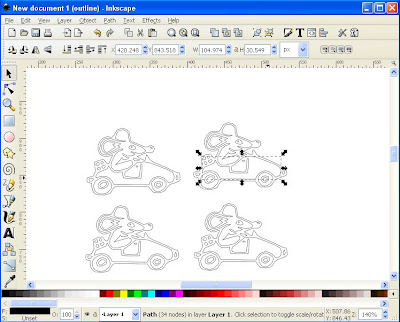
Continue to control x till they are all gone
(if you take something a way that you needed push control z and it will return)
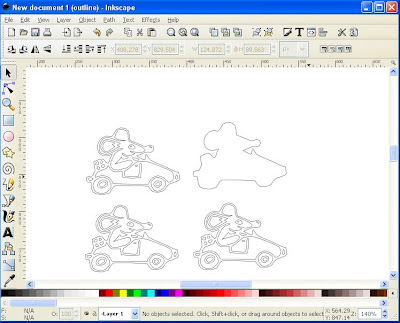 Now to the next set of image i want this one red for the car so i highlight pieces and control x the pieces that i don't want red
Now to the next set of image i want this one red for the car so i highlight pieces and control x the pieces that i don't want red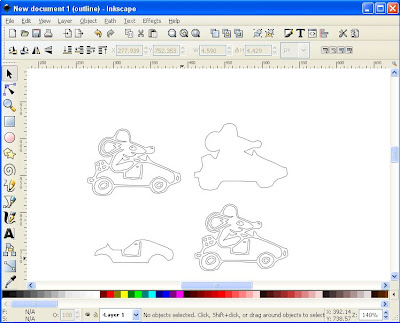
this one i need the gray mouse and trims so i highlight and take away all but the gray bits including the base part

NOW tomorrow i will show how I make bigger ones on these on inkscape and into stand up cards


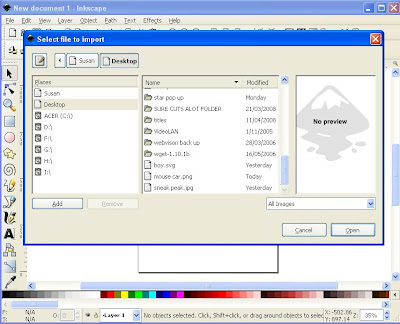
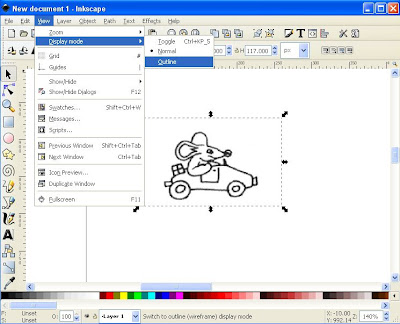
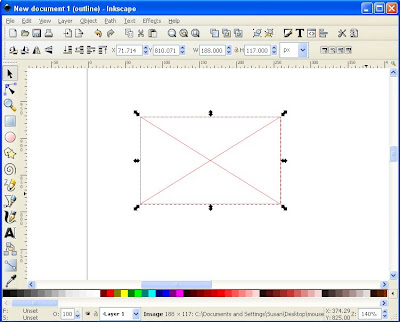
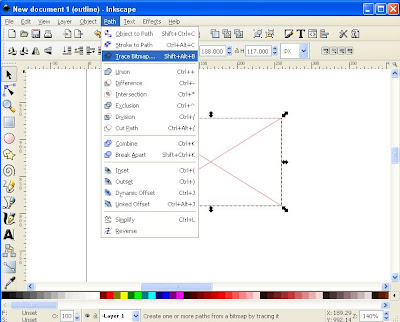
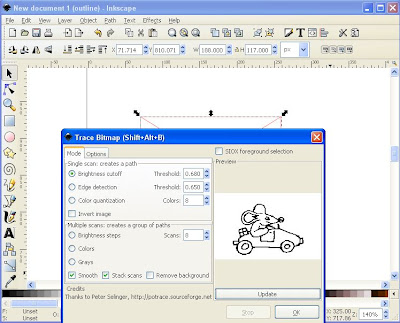
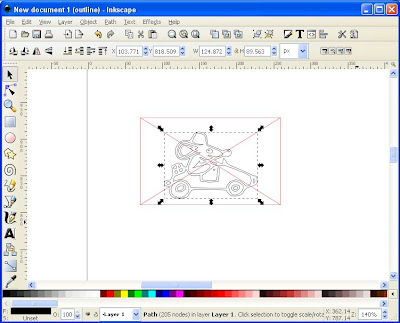
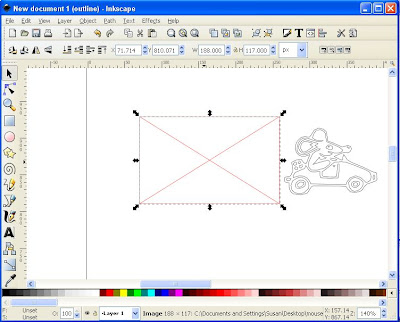

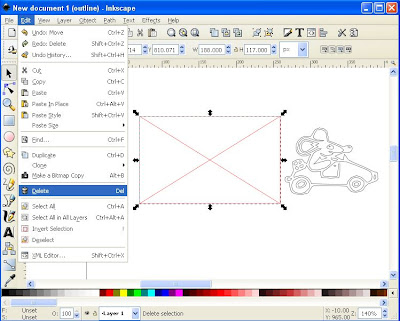
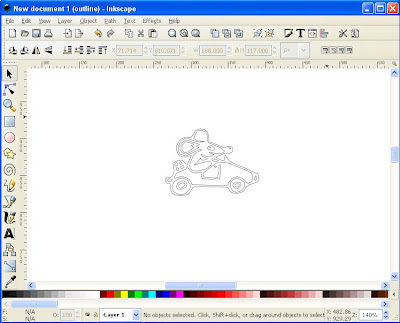
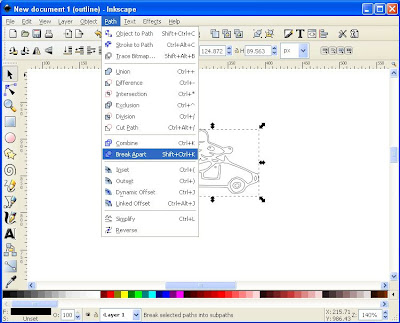
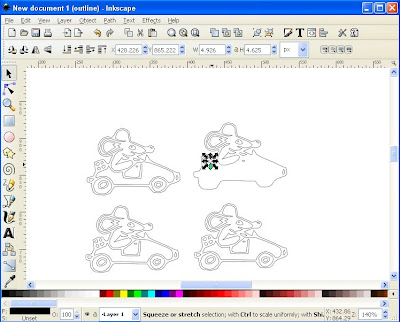
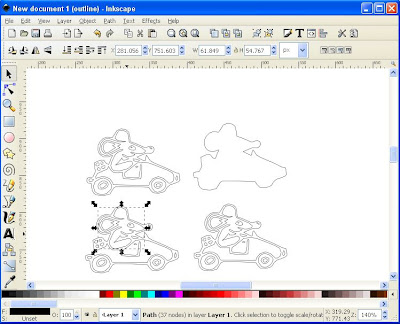
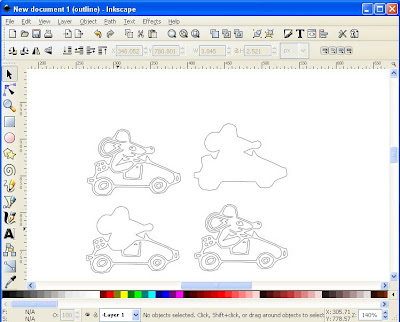
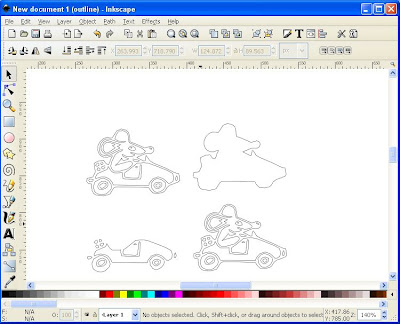
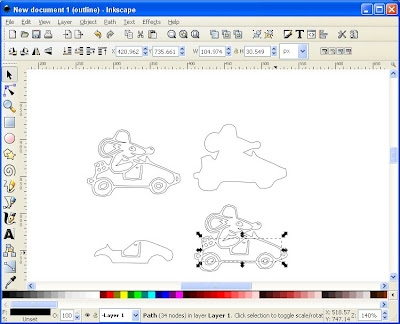
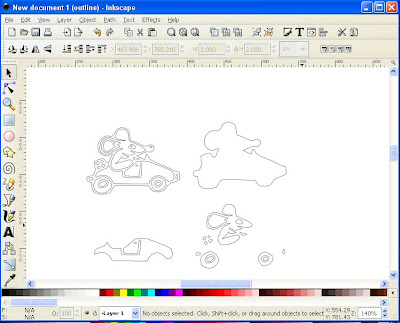

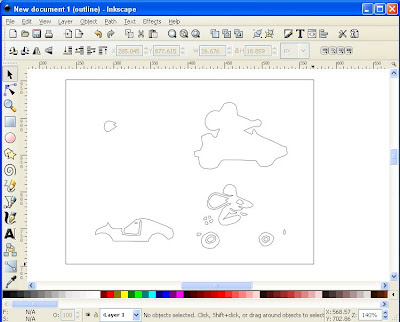
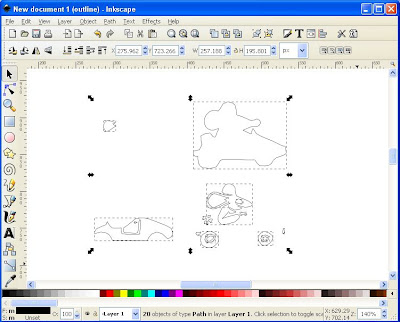
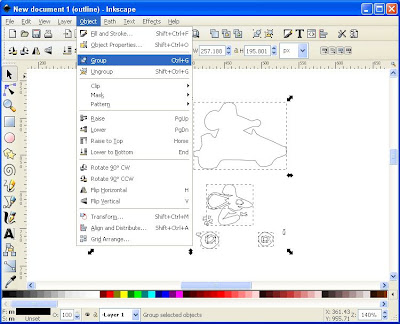
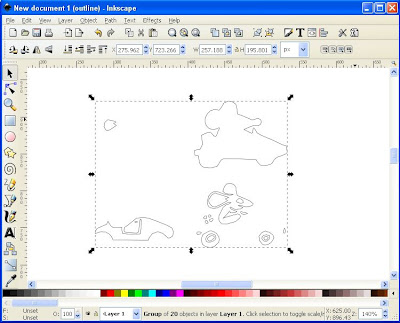
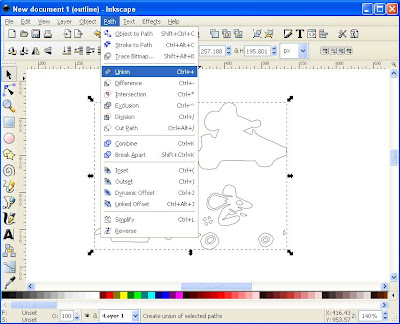
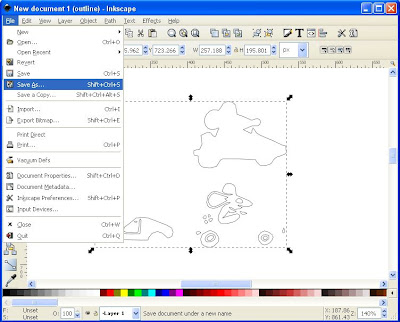
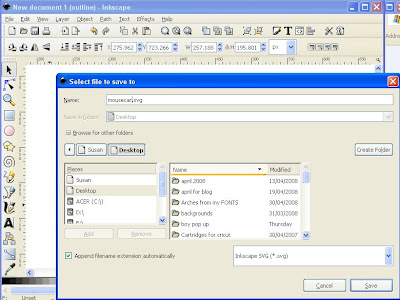
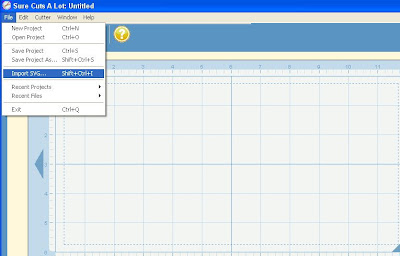
Awesome - thanks so much!!
ReplyDeleteThis is such a fantastic lesson!!! Love the step by step and pictures.
ReplyDeleteYou are so awesome for taking the time to do this. I love your blog. Thanks for sharing your talents.
ReplyDeleteThank you very much. I am trying to learn inkscape and your lessons have really helped.
ReplyDeleteLinda
Awesome thanks for much for taking the time to share this with us.
ReplyDeleteLove your site.
There is no way I could do this without your lessons. Thank you!!
ReplyDeleteSusan,
ReplyDeleteOnce again you have saved me from pulling my hair out.
The "tutorial" on Inkscape is not nearly as helpful as it needs to be. Thank you for taking the time to put your tutorial together with pictures and details so that us newbies can figure out how to do things too!!
Fabulous!!!
Susan,
ReplyDeleteI wanted you to know how wonderful this tutorial is! If it wasn't for you I would have thrown my SCAL in the trash!
Thank you so much for all that you do so we can learn!
Thankyou so much Susan. I have read so many tutorials on this but this is the first one that made sense to me and i could follow and it worked, I am so thankful. You did a wonderful job, I appreciate it. Will be looking at the next tutorial too. Thanks
ReplyDeleteYou are a lifesaver! Thank you so much!
ReplyDeleteThanks Susan, i'm finally giving this a go, with success thanks to you!
ReplyDeletesusan,
ReplyDeleteI found this post so helpful. I am just beginning to use Inkscape and have images that I am importing and attempting to get the background traced. This has been just the answer.
I do have one question that I hope you can help me with or at least point me to one of your tutorials.
There is one image that imported and traced and when I broke it apart some there are a couple of spots where the lines are not connected. I am unable to connect the line without creating lines that cut.
Can you point me to more information on how to solve my problem.
Thanks so much for your tutorials!
Jessica
jlester523@aol.com